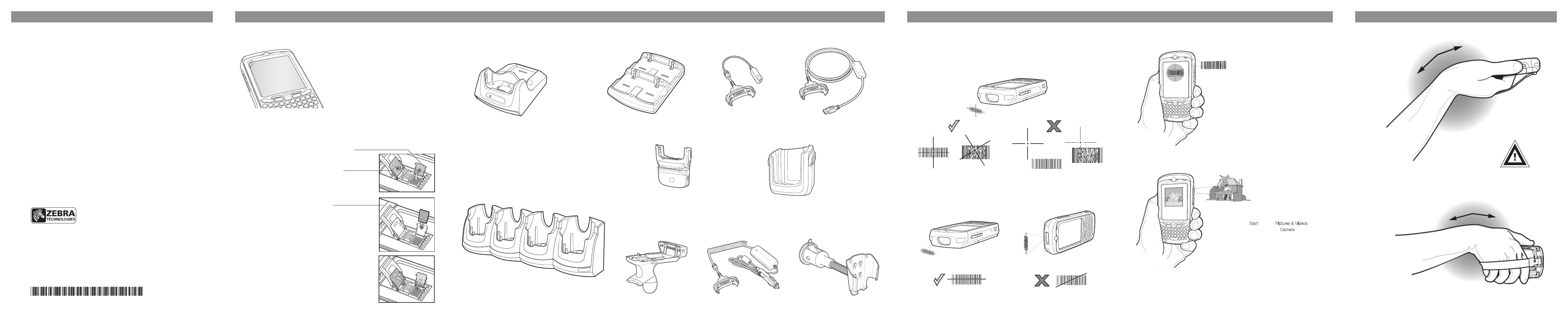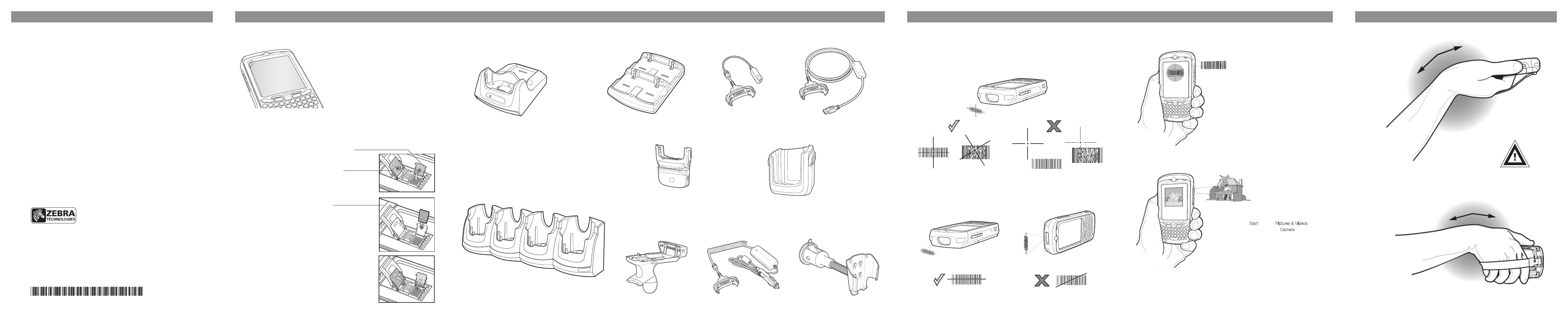
http://www.zebra.com/MC55
Zebra Technologies Corporation
Lincolnshire, IL U.S.A.
Лазерное сканирование
НЕ СГИБАЙТЕ
СИЛЬНО ЗАПЯСТЬЕ
Защитная пленка для экрана
Зарядный кабель
Zebra рекомендует использовать защитную пленку во в
ремя эксплуатации для защиты экрана от износа. Защи
тные пленки повышают удобство работы и долговечн
ость сенсорных экранов. Преимущества:
• Защита от царапин и сколов
• Долговечная и приятная на ощупь поверхность д
ля ручного ввода текста и нажатий
• Устойчивость к истиранию и химическому возд
ействию
• Снижение бликов
• Экран выглядит как новый
• Простая и быстрая установка.
Если защитная пленка не применяется, то это может повлиять на гарантийные услов
ия. MC55 поставляется с уже наклеенной защитной пленкой. Для получения более по
дробной информации и по вопросам приобретения обратитесь к менеджеру в вашем р
егионе или в компанию Zebra Technologies Corporation. Артикул: KT-67525-01R защи
тный экран, 3 шт. в комплекте.
Zebra и рисунок головы зебры являются зарегистрированными товарными знака
ми ZIH Corp. Логотип Symbol является зарегистрированным товарным знаком
Symbol Technologies, Inc., компании Zebra Technologies.
© 2015 Symbol Technologies, Inc.
72-148111-02RU Ред. A — Февраль 2015г.
НЕ СГИБАЙТЕ СИЛЬНО ЗАПЯСТЬЕ
Установка карты MicroSD
АКСЕССУАРЫ
Автомобильный
зарядный кабель
Кабель для подключения
по USB и зарядки
Зарядное устройство
на 4 аккумулятора
Подставка USB на одно устройство
Зарядная станция Ethernet/модем/
USB на одно устройство
Автомобильный
держатель
Зарядная подставка на 4 устройства
Подставка Ethernet на 4 устройства
Фото-сканер
Камера: декодирование
Камера: фото
1. Запустите приложение для считывания штрих-кодов.
2. Разместите MC55 напротив штрих-кода.
3. Нажмите кнопку сканирования.
4. В окне изображения необходимо выровнять красн
ую метку над штрих-кодом. Когда MC55 декодируе
т штрих-код, индикатор сканирования
/декодирования светится зеленым цветом и разда
ется звуковой сигнал.
5. Отпустите кнопку сканирования.
Настройка, использование и поиск неисправностей MC55
Руководство пользователя и руководство интегратора MC55, а также
обновления программного обеспечения
доступны по адресу: http://www.zebra.com/support
Дополнительное программное обеспечение
Посетите веб-сайт Zebra, чтобы ознакомиться с одобренными приложениями:
http://www.zebra.com/mc55
Связь и синхронизация с ведущим компьютером
Справка ActiveSync
®
на ведущем компьютере. Для просмотра справки запустите
ActiveSync
®
,нажмите Help (Справка) - Microsoft ActiveSync Help (Справка Microsoft
ActiveSync
®
).
Программное обеспечение ActiveSync доступно по адресу
http://www.microsoft.com/windowsmobile
Информация по использованию программ на MC55
Нажмите Start (Пуск) – Help (Справка) из конкретного приложения.
Обслуживание и гарантия
Нормативная информация для MC55:
поставляется вместе с MC55 и доступна по адресу: http://www.zebra.com/support
1. Извлеките аккумулятор.
2. Поднимите резиновую заглушку.
3. Сдвиньте держатель SIM-карты
вверх, чтобы разблокировать его.
4. Поднимите держатель SIM-карты.
5. Осторожно поднимите держатель
карты microSD.
6. Вставьте карту microSD
в держатель карты.
ПРИМЕЧАНИЕ:
При правильном размещении карты microSD коннектор
карты (т.е. золотые контакты) должен быть направлен,
как показано на рисунке.
7. Закройте держатель карты microSD.
8. Закройте держатель SIM-карты.
9. Сдвиньте держатель SIM-карты вниз, чтобы заблок
ировать ее.
10. Установите резиновую заглушку на место.
11. Установить аккумулятор.
1. Нажмите Start (Пуск) > Pictures & Videos
(Изображения и видео) > Camera
(Фотокамера).
2. Наведите MC55 на объект.
3. Нажмите кнопку Enter (Ввод).
4. Держите MC55 неподвижно пока на послышитс
я звук "срабатывания затвора".
Держатель
SIM-карты
Держатель карты microSD
Резиновая заглушка
ВАРИАНТЫ ЗАХВАТА ДАННЫХ
Подставка в
автомобиль
ПРИМЕЧАНИЕ: Варианты устройств сбора данных зависят от конфигурации.
• Только лазерное сканирование
• Лазерное сканирование и камера
• Только фото-сканер
• Фото-сканер и камера
Устройство чтения кодов на
магнитных полосах
Рукоятка
ДЛЯ ПОЛУЧЕНИЯ БОЛЕЕ ПОДРОБНОЙ ИНФОРМАЦИИ О MC55